6 วิธีในการเข้าถึง BIOS ใน Windows 10 (Dell/Asus/ HP)
เผยแพร่แล้ว: 2019-04-23
วิธีเข้าถึง BIOS ใน Windows 10 Microsoft Windows 10 เต็มไปด้วยคุณสมบัติขั้นสูงหลายอย่างเพื่อช่วยในการปรับปรุงประสิทธิภาพอุปกรณ์ของคุณ คุณสมบัติตัวเลือกการบูตขั้นสูงเป็นหนึ่งในคุณสมบัติเหล่านั้นเพื่อแก้ไขปัญหาที่เกี่ยวข้องกับ Windows 10 ส่วนใหญ่ ยิ่งคุณคุ้นเคยกับอุปกรณ์ของคุณมากเท่าไร คุณก็จะอยากทำให้มันเป็นส่วนตัวมากขึ้น คุณต้องอัปเดตระบบอยู่เสมอเพื่อหลีกเลี่ยงปัญหาของระบบ เกิดอะไรขึ้นถ้าคุณพบปัญหาใด ๆ ตัวเลือกการบูตขั้นสูงของ Windows ให้คุณสมบัติหลายอย่างแก่คุณ เช่น รีเซ็ตพีซี บูตอุปกรณ์เป็นระบบปฏิบัติการอื่น กู้คืน ใช้ "Startup Repair" เพื่อแก้ไขปัญหาที่เกี่ยวข้องกับการเริ่มต้น Windows และเริ่ม Windows ในเซฟโหมดเพื่อแก้ไขปัญหาอื่นๆ .

บนอุปกรณ์รุ่นเก่า (Windows XP, Vista หรือ Windows 7) สามารถเข้าถึง BIOS ได้โดยการกดปุ่ม F1 หรือ F2 หรือ DEL เมื่อคอมพิวเตอร์เริ่มทำงาน ขณะนี้อุปกรณ์รุ่นใหม่มี BIOS เวอร์ชันใหม่ที่เรียกว่า User Extensible Firmware Interface (UEFI) หากคุณใช้อุปกรณ์ที่ใหม่กว่า ระบบของคุณจะใช้โหมด UEFI (Unified Extensible Firmware Interface) แทน BIOS รุ่นเก่า (Basic Input/Output System) จะเข้าถึงตัวเลือก Advanced Boot และ BIOS ใน Windows 10 ได้อย่างไร มีหลายวิธีในการเข้าถึงคุณลักษณะนี้ แต่ละวิธีมีจุดประสงค์ของตนเอง ในบทความนี้ เราจะพูดถึงวิธีการดังกล่าวโดยละเอียด
สารบัญ
- 6 วิธีในการเข้าถึง BIOS ใน Windows 10 (Dell/Asus/ HP)
- หากคุณมีสิทธิ์เข้าถึงเดสก์ท็อปของคุณ
- วิธีที่ 1 – กดปุ่ม Shift ค้างไว้แล้วรีสตาร์ทอุปกรณ์ของคุณ
- วิธีที่ 2 – เข้าถึงตัวเลือก BIOS ผ่านการตั้งค่า
- วิธีที่ 3 – เข้าถึงตัวเลือก BIOS ผ่าน Command Prompt
- หากคุณไม่มีสิทธิ์เข้าถึงเดสก์ท็อปของคุณ
- วิธีที่ 1 – บังคับให้ระบบปฏิบัติการ Windows เริ่มทำงานในตัวเลือกการบูต
- วิธีที่ 2 – ไดรฟ์กู้คืน Windows
- วิธีที่ 3 – ไดรฟ์/ดิสก์สำหรับติดตั้ง Windows
6 วิธีในการเข้าถึง BIOS ใน Windows 10 (Dell/Asus/ HP)
อย่าลืมสร้างจุดคืนค่าในกรณีที่มีสิ่งผิดปกติเกิดขึ้น
หากคุณมีสิทธิ์เข้าถึงเดสก์ท็อปของคุณ
หากระบบปฏิบัติการ Windows ของคุณทำงานได้อย่างถูกต้องและคุณสามารถเข้าถึงเดสก์ท็อปได้ วิธีการด้านล่างนี้จะช่วยให้คุณเข้าถึง BIOS ใน Windows 10 ได้
วิธีที่ 1 – กดปุ่ม Shift ค้างไว้แล้วรีสตาร์ทอุปกรณ์ของคุณ
ขั้นตอนที่ 1 – คลิกที่ ปุ่ม Start จากนั้นคลิกที่ไอคอน Power
ขั้นตอนที่ 2 – กดปุ่ม Shift ค้างไว้ จากนั้นเลือก รีสตาร์ท จากเมนูพลังงาน
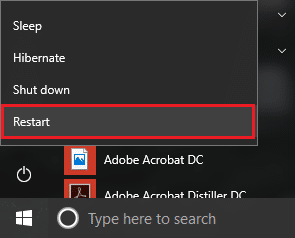
ขั้นตอนที่ 3 – ในขณะที่กดปุ่ม Shift ค้างไว้ ให้ รีบูตอุปกรณ์ของคุณ
ขั้นตอนที่ 4 – เมื่อระบบรีสตาร์ทให้คลิกที่ตัวเลือก แก้ไขปัญหา จากหน้าจอ เลือกตัวเลือก

ขั้นตอนที่ 5 – จากนั้นคลิกที่ ตัวเลือกขั้นสูง จากหน้าจอ แก้ไขปัญหา

ขั้นตอนที่ 6 – เลือก การตั้งค่าเฟิร์มแวร์ UEFI จากตัวเลือกขั้นสูง

ขั้นตอนที่ 7 – ในที่สุด คลิกที่ปุ่ม รีสตาร์ท ทันทีที่พีซีของคุณจะรีสตาร์ทหลังจากกระบวนการนี้ คุณจะอยู่ใน BIOS
Windows จะเปิดขึ้นโดยอัตโนมัติในเมนู BIOS หลังจากรีสตาร์ท นี่เป็นวิธีที่ง่ายที่สุดในการเข้าถึง BIOS ใน Windows 10 สิ่งที่คุณต้องทำคือกดปุ่ม Shift ค้างไว้ขณะรีบูตอุปกรณ์
วิธีที่ 2 – เข้าถึงตัวเลือก BIOS ผ่านการตั้งค่า
ขออภัย หากคุณไม่สามารถเข้าถึงได้ด้วยวิธีการข้างต้น คุณสามารถใช้วิธีนี้ได้ ที่นี่คุณต้องไปที่ส่วน การตั้งค่าระบบ
ขั้นตอนที่ 1 – เปิดการตั้งค่า Windows และคลิกที่ตัวเลือก การอัปเดตและความปลอดภัย
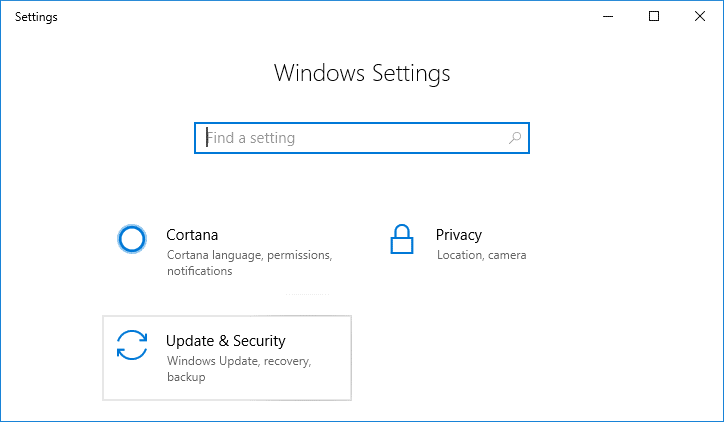
ขั้นตอนที่ 2 – ในบานหน้าต่างด้านซ้าย คลิกที่ ตัวเลือกการกู้คืน
ขั้นตอนที่ 3 - ภายใต้ Advanced Startup คุณจะค้นหาตัวเลือก Restart Now คลิกที่มัน
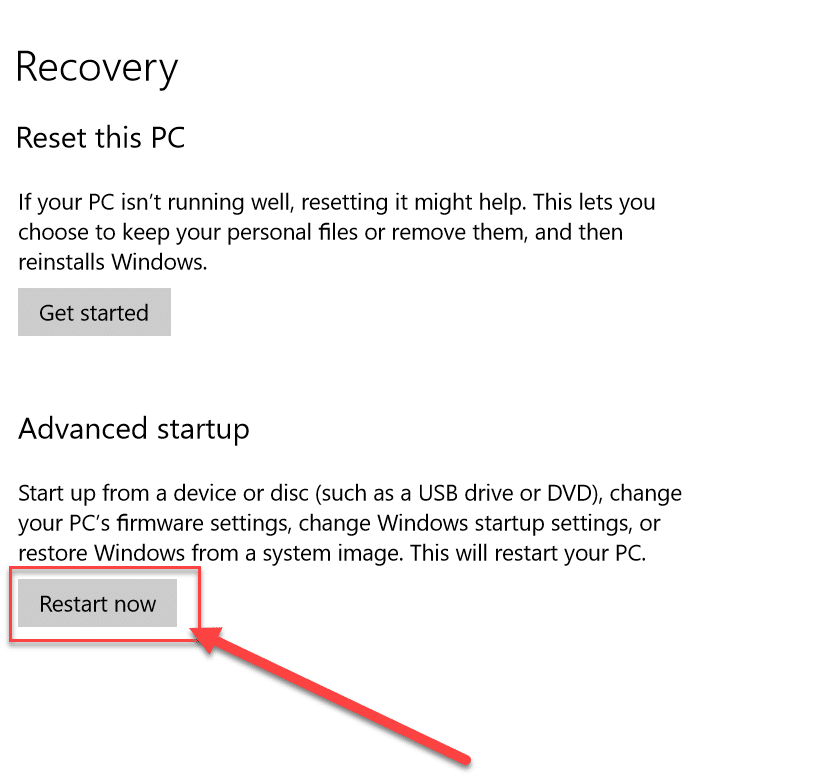
ขั้นตอนที่ 4 – เมื่อระบบรีสตาร์ทให้คลิกที่ตัวเลือก แก้ไขปัญหา จากหน้าจอ เลือกตัวเลือก

ขั้นตอนที่ 5 – จากนั้นคลิกที่ ตัวเลือกขั้นสูง จากหน้าจอ แก้ไขปัญหา

ขั้นตอนที่ 6 – เลือก การตั้งค่าเฟิร์มแวร์ UEFI จาก ตัวเลือกขั้นสูง

ขั้นตอนที่ 7 – ในที่สุด คลิกที่ปุ่ม รีสตาร์ท ทันทีที่พีซีของคุณจะรีสตาร์ทหลังจากกระบวนการนี้ คุณจะอยู่ใน BIOS
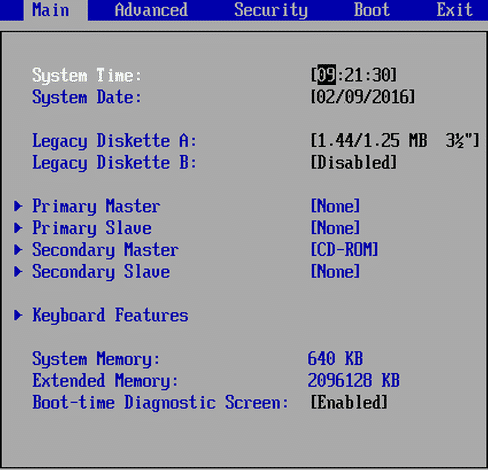

วิธีที่ 3 – เข้าถึงตัวเลือก BIOS ผ่าน Command Prompt
หากคุณเป็นสายเทค ให้ใช้พรอมต์คำสั่งเพื่อเข้าถึงตัวเลือกการบูตขั้นสูง
ขั้นตอนที่ 1 – กด Windows +X แล้วเลือก Command Prompt หรือ Windows PowerShell ด้วยสิทธิ์ของผู้ดูแลระบบ
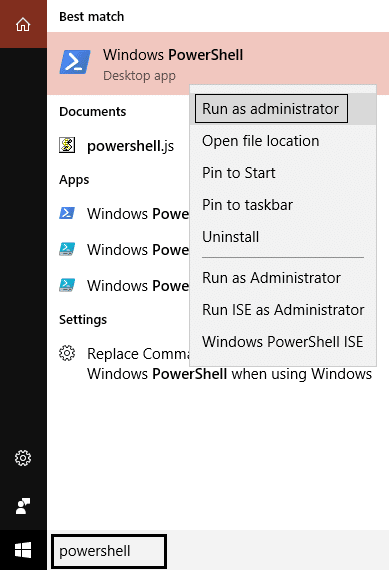
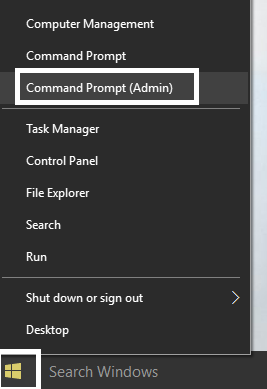
ขั้นตอนที่ 2 – ในพรอมต์คำสั่งที่ยกระดับ คุณต้องพิมพ์ shutdown.exe /r /o แล้วกด Enter
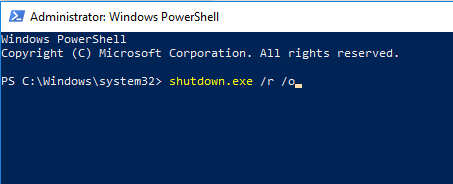
เมื่อคุณดำเนินการคำสั่ง คุณจะได้รับข้อความว่าคุณกำลังออกจากระบบ คุณเพียงแค่ปิดและ Windows จะรีสตาร์ทพร้อมตัวเลือกการบูต อย่างไรก็ตาม การรีบูตจะใช้เวลาเล็กน้อย เมื่อระบบรีสตาร์ทอีกครั้ง ให้ทำตาม ขั้นตอนที่ 4 ถึง 7 จากวิธีการด้านบนเพื่อ เข้าถึง BIOS ใน Windows 10
หากคุณไม่มีสิทธิ์เข้าถึงเดสก์ท็อปของคุณ
หากระบบปฏิบัติการ Windows ของคุณทำงานไม่ถูกต้อง และคุณไม่สามารถเข้าถึงเดสก์ท็อปของคุณได้ วิธีการด้านล่างนี้จะช่วยให้คุณเข้าถึง BIOS ใน Windows 10 ได้
วิธีที่ 1 – บังคับให้ระบบปฏิบัติการ Windows เริ่มทำงานในตัวเลือกการบูต
หาก Windows ของคุณไม่สามารถเริ่มต้นได้อย่างถูกต้อง Windows จะเริ่มทำงานโดยอัตโนมัติในโหมดตัวเลือกการบูตขั้นสูง เป็นคุณลักษณะ inbuilt ของระบบปฏิบัติการ Windows หากข้อขัดข้องใด ๆ ที่ทำให้ Windows ของคุณเริ่มทำงานไม่ถูกต้อง ระบบจะเริ่มทำงานโดยอัตโนมัติในตัวเลือกการบูตขั้นสูง จะเกิดอะไรขึ้นถ้า Windows ติดค้างอยู่ในรอบการบู๊ต ใช่ มันอาจเกิดขึ้นกับคุณ
ในสถานการณ์นั้น คุณต้องทำให้ Windows ขัดข้องและบังคับให้เริ่มทำงานในตัวเลือก Advanced Boot
1. เริ่มอุปกรณ์ของคุณ และเมื่อคุณเห็นโลโก้ Windows บนหน้าจอของคุณ เพียงแค่กด ปุ่มเปิด/ปิด ค้างไว้จนกว่าระบบจะปิด
หมายเหตุ: ตรวจสอบให้แน่ใจว่าไม่ได้ผ่านหน้าจอบูต ไม่เช่นนั้นคุณจะต้องเริ่มกระบวนการใหม่อีกครั้ง
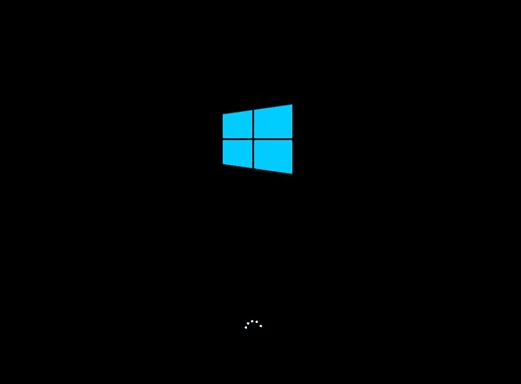
2. ทำตามลำดับนี้ 3 ครั้งติดต่อกัน เนื่องจาก Windows 10 ไม่สามารถบู๊ตติดต่อกันได้สามครั้ง ซึ่ง เป็นครั้งที่สี่ที่เข้าสู่โหมดการซ่อมแซมอัตโนมัติโดยค่าเริ่มต้น
3. เมื่อพีซีเริ่มทำงานครั้งที่ 4 ระบบจะเตรียมการซ่อมแซมอัตโนมัติและจะให้ตัวเลือกแก่คุณในการรีสตาร์ทหรือ ตัวเลือกขั้นสูง
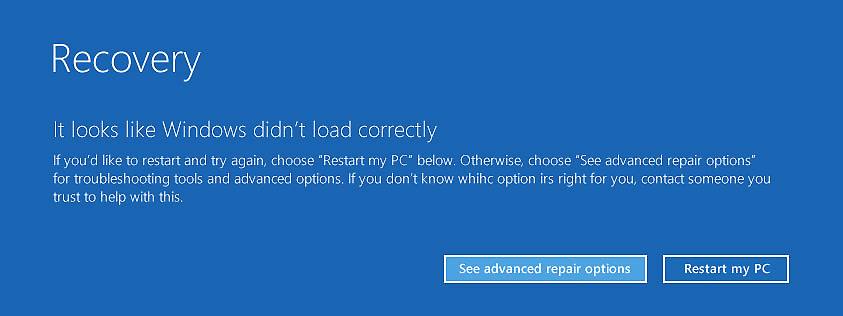
ทวนซ้ำขั้นตอนที่ 4 ถึง 7 จากวิธีที่ 1 เพื่อ เข้าถึงเมนู BIOS ใน Windows 10

วิธีที่ 2 – ไดรฟ์กู้คืน Windows
หากวิธีการบังคับปิดใช้ไม่ได้สำหรับคุณ คุณสามารถเลือกตัวเลือกไดรฟ์กู้คืนของ Windows ได้ อาจช่วยคุณแก้ปัญหาการเริ่มต้น Windows ของคุณได้ คุณต้องมีไดรฟ์หรือแผ่นดิสก์สำหรับการกู้คืนของ Windows ถ้าคุณมีอันที่ดี มิฉะนั้น คุณต้องสร้างมันขึ้นมาจากระบบอื่นของเพื่อนของคุณ ด้วยไดรฟ์กู้คืน Windows (ไดรฟ์ซีดีหรือปากกา) คุณเพียงแค่เชื่อมต่อกับอุปกรณ์ของคุณและรีสตาร์ทอุปกรณ์ด้วยไดรฟ์หรือแผ่นดิสก์นี้
วิธีที่ 3 – ไดรฟ์/ดิสก์สำหรับติดตั้ง Windows
คุณยังสามารถใช้ไดรฟ์หรือแผ่นดิสก์การติดตั้ง Windows เพื่อเข้าถึงตัวเลือกการบูตขั้นสูง สิ่งที่คุณต้องทำคือแนบไดรฟ์หรือดิสก์ที่สามารถบู๊ตได้กับระบบของคุณและรีสตาร์ทด้วยไดรฟ์นั้น
1. บูตจากดิสก์ USB หรือดีวีดีสำหรับติดตั้ง Windows 10
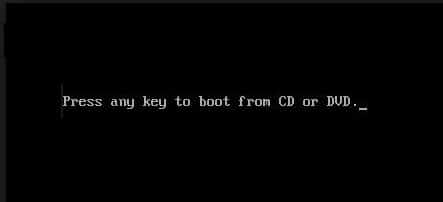
2. เลือกการตั้งค่าภาษาของคุณ จากนั้นคลิก ถัดไป
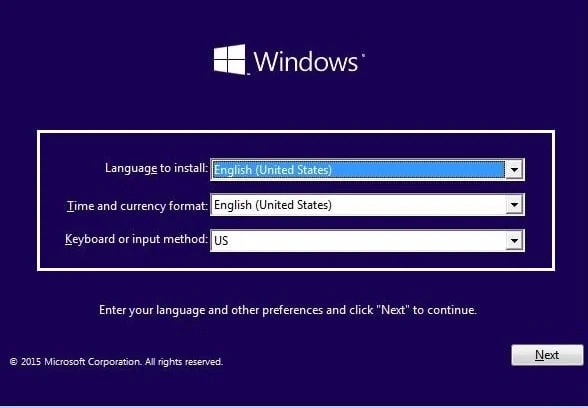
3. คลิกลิงก์ " ซ่อมคอมพิวเตอร์ของคุณ " ที่ด้านล่าง
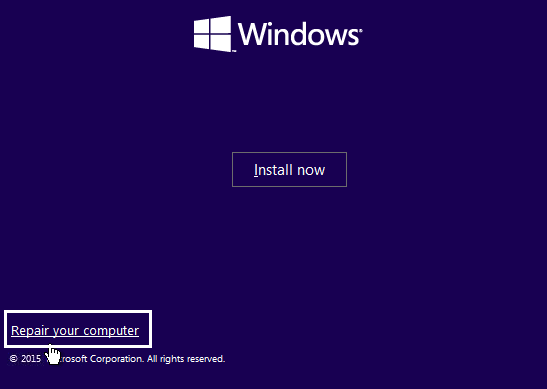
4. นี่จะ เป็นการเปิด Advanced Startup Option จากตำแหน่งที่คุณต้องคลิกที่ตัวเลือก Troubleshoot

5.จากนั้นคลิกที่ Advanced Options จากหน้าจอ Troubleshoot

6. เลือก การตั้งค่าเฟิร์มแวร์ UEFI จากตัวเลือกขั้นสูง

7.สุดท้าย คลิกที่ปุ่ม เริ่มต้นใหม่ ทันทีที่พีซีของคุณจะรีสตาร์ทหลังจากกระบวนการนี้ คุณจะอยู่ในเมนู BIOS
ที่แนะนำ:
- แก้ไข USB Composite Device ไม่สามารถทำงานได้อย่างถูกต้องกับ USB 3.0
- วิธีใช้การตรวจสอบประสิทธิภาพบน Windows 10
- Google Chrome ล่ม? 8 วิธีแก้ไขง่ายๆ!
- เหตุใด Windows 10 จึงอัปเดตช้ามาก
ไม่ว่าอุปกรณ์ของคุณจะทำงานได้ดีหรือไม่ก็ตาม คุณสามารถ เข้าถึง BIOS ใน Windows 10 ได้ตลอดเวลาโดยใช้วิธีใดวิธีหนึ่งข้างต้น ถ้ายัง คุณพบว่าตัวเองมีปัญหาในการเข้าถึง BIOS เพียงแค่ส่งข้อความถึงฉันในช่องแสดงความคิดเห็น
